u盘安装系统蓝屏怎么解决
- 分类:U盘教程 回答于: 2021年01月01日 08:04:09
重装系统可能是很多电脑使用者都会用到的,虽然重装系统的方法多种多样,但是很多朋友喜欢用u盘安装系统,但是使用u盘重装系统会出现这样或者那样的问题,比如u盘安装系统蓝屏的问题,有些朋友遇到u盘安装系统蓝屏怎么解决并不清楚,所以小编在文章中为大家解决。
u盘安装系统蓝屏怎么办,不用怕,请看下面步骤:
1、出现u盘装系统蓝屏的原因也许和我们在安装时的操作失误无关,而是需要在安装win7系统前进入到bios设置中,将硬盘模式更改为AHCI,如无此操作,则会因为所安装系统与硬盘模式不兼容而导致电脑蓝屏的问题。
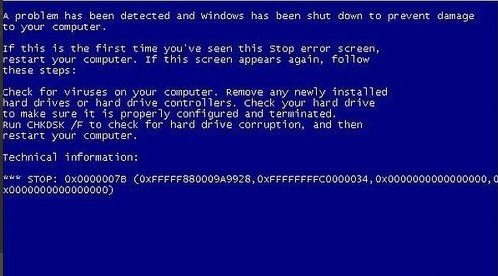
2、在看到蓝屏画面后将电脑进行重启,在看到开机画面是按下进入到bios设置中(台式机通用按DEL键,笔记本电脑按F1或者F2键)。
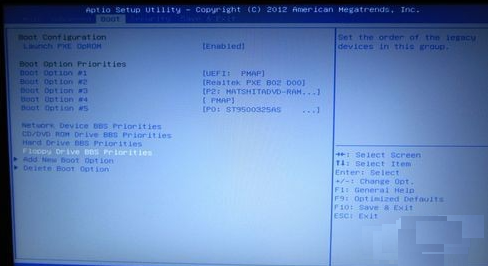
3、找到如下图所示的相关硬盘模式配置参数选项,将硬盘模式从IDE更改成为AHCI,接着保存更改设置,重新启动电脑后再次安装系统就不会有问题了。

以上就是小编带来的u盘安装系统蓝屏怎么解决的全部内容,希望可以提供帮助。
 有用
86
有用
86


 小白系统
小白系统


 1000
1000 1000
1000 1000
1000 1000
1000 1000
1000 1000
1000 1000
1000 1000
1000 1000
1000 1000
1000猜您喜欢
- u盘重装系统win7教程2022/10/29
- 笔记本u盘重装系统详细步骤..2022/02/18
- 哪个U盘数据恢复工具好2024/01/27
- win7系统怎么制作u盘启动盘2023/01/13
- U盘通常使用何种格式?2023/11/20
- 不用U盘,如何给新电脑装系统..2024/04/02
相关推荐
- U盘重装win7旗舰版的方法2021/12/16
- U盘系统怎么安装到电脑上2022/05/13
- [u盘dos启动教程]2023/11/13
- 怎么把u盘做成启动盘来重装系统..2021/10/09
- 主板bios怎么设置u盘启动 主板bios设..2022/10/27
- 黑鲨装机大师怎么用u盘重装系统..2021/04/11




















 关注微信公众号
关注微信公众号





